EXCEL 如何制作瀑布图,对于有些数据做图表非常适合用瀑布图,比如生活开支......
exce日期格式“yyyy/mm/dd”
来源:互联网
2023-02-21 16:28:38 484
exce日期格式“yyyy/mm/dd”
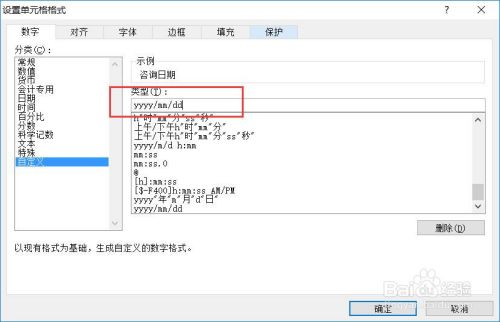
方法/步骤
在电子表格中,要求将咨询日期的月、日均显示为2位,如“2014/1/5”,显示为2014/01/05,并依据日期、时间先后顺序对工作表排序。
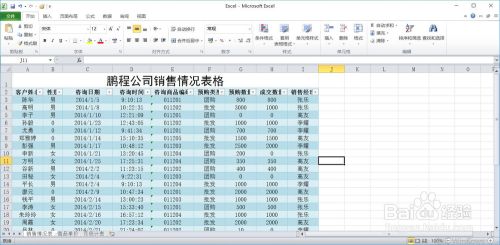
首先,选中日期所在列

鼠标右键,单击下拉列表中的设置单元格格式

在弹出框中,找到自定义
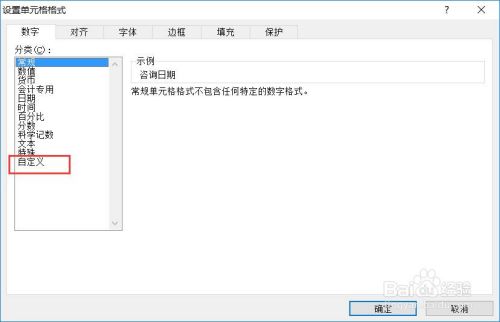
设置单元格格式“yyyy/mm/dd”,单击确定
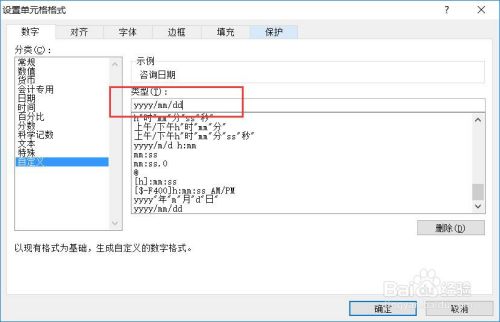
完成!
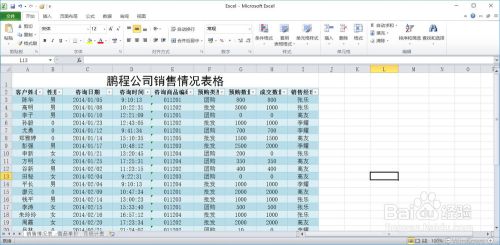
以上方法由办公区教程网编辑摘抄自百度经验可供大家参考!



